國產(chǎn)統(tǒng)一操作系統(tǒng)uos怎么安裝? uos操作系統(tǒng)安裝步驟
UOS操作系統(tǒng)如何進行安裝呢?我們可以下載官方的版本安裝就可以了,下面我們就來看看詳細的圖文教程,我們提供了該系統(tǒng)的官方下載哦,需要的朋友可以下載使用。
1、到官方網(wǎng)址下載UOS的原版鏡像文件。當然也可以直接下載我們提供的官方軟件,此處下載的文件名為【uos-20-desktop-amd64】。

國產(chǎn)統(tǒng)信UOS統(tǒng)一操作系統(tǒng) v20.1021 官方正式版
- 類型:其它系統(tǒng)
- 大小:2.13GB
- 語言:簡體中文
- 時間:2020-08-28

2、將下載的文件拖拽至Hash校驗軟件里進行校驗。如果不一致的話需要重新下載。

3、插上U盤,點擊打開Rufus軟件界面。在創(chuàng)建一個啟動盤的后面選擇ISO鏡像,點擊其右側(cè)的光盤圖標選擇加載路徑。然后點擊【開始】進行系統(tǒng)盤制作。

4、打開要安裝UOS系統(tǒng)的PC,選擇U盤啟動。【此處的電腦是敲擊F12進入Boot Menu的】。

5、接著進入UOS的boot目錄,默認是【Install UOS 20 desktop】。

6、進入安裝界面,選擇要安裝的語言,勾選下面的協(xié)議,點擊【下一步】。

7、選擇安裝位置,此處選擇【全盤安裝】,點擊下面的硬盤圖標,如果需要全盤加密的話,勾選加密選項。然后點擊【開始安裝】。

8、系統(tǒng)將被寫入硬盤,如果需要修改的話,點擊【返回】進行相關(guān)的操作。確認無誤的話,點擊【繼續(xù)】。

9、等待進度條達到100%。硬件配置的差異直接影響安裝時間的長短。

10、系統(tǒng)重啟的過程中拔掉U盤,選擇系統(tǒng)的時區(qū),默認即可。

11、創(chuàng)建用戶名及密碼。輸入用戶名,自動生成計算機名,輸入密碼,再次輸入密碼確認。然后點擊【下一步】。

12、系統(tǒng)進行優(yōu)化配置,等待其操作的完成。

13、輸入密碼進入系統(tǒng)桌面。至此UOS就安裝完成了。

以上就是uos操作系統(tǒng)安裝步驟,希望大家喜歡,請繼續(xù)關(guān)注。
UOS系統(tǒng)怎么進入開發(fā)者模式?
相關(guān)文章:
1. 統(tǒng)信UOS個人版(V201030)正式發(fā)布 新增功能匯總2. uos如何安裝微信? uos系統(tǒng)微信的安裝教程3. UOS文檔查看器怎么添加書簽? UOS添加書簽的三種方法4. 統(tǒng)信UOS終端窗口怎么設(shè)置總在最前? UOS置頂終端窗口的技巧5. 統(tǒng)信UOS家庭版開始內(nèi)測 無需分區(qū)全自動安裝6. uos怎么截圖? 統(tǒng)信uos系統(tǒng)截取整個屏幕或者部分截圖的技巧7. 統(tǒng)信uos有哪些觸控板手勢? uos觸控板手勢快捷操作匯總8. 統(tǒng)信UOS怎么新建賬戶? UOS添加多個用戶帳號的技巧9. uos怎么設(shè)置鍵盤布局和屬性? UOS漢語鍵盤布局的設(shè)置技巧10. 內(nèi)置國產(chǎn)操作系統(tǒng)! 統(tǒng)信UOS遠艦系統(tǒng)盤發(fā)布:399元起 能當SSD
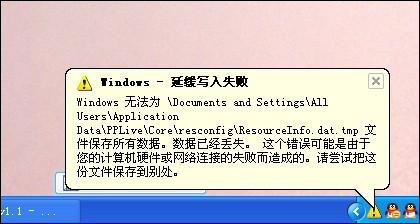
 網(wǎng)公網(wǎng)安備
網(wǎng)公網(wǎng)安備